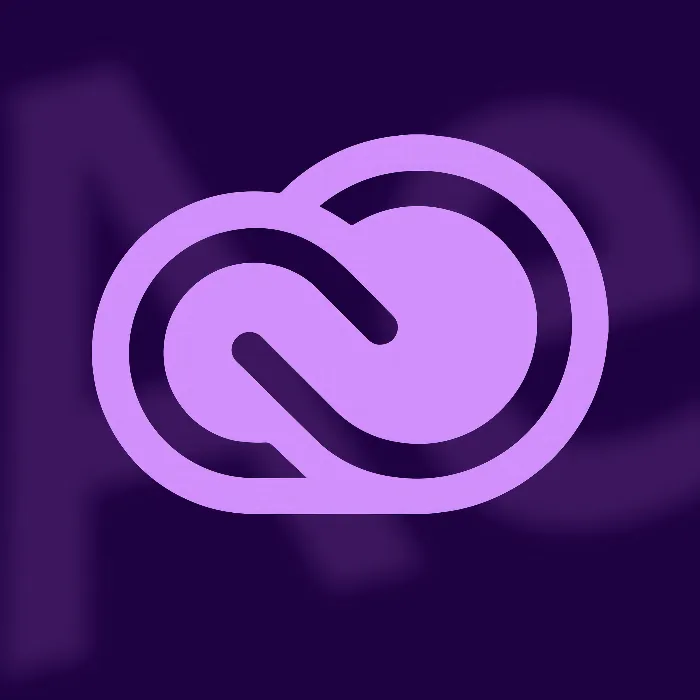당신은 최신업데이트를 AfterEffectsCC 2020에서 다운로드했으며 3D 내비게이션의 개선 사항에 대해 기대하고 있습니까? 이 요구 사항을 이 가이드에서 다루겠습니다. 새로운 카메라 컨트롤을 효과적으로 사용하는 방법을 배우게 될 것이며, 이렇게 하면 애니메이션 작업이 훨씬 쉽고 정밀해질 것입니다. 새로운 카메라 도구를 다룰 때 유의해야 할 가장 중요한 사항을 살펴보겠습니다.
주요 발견 사항
- 새로운 3D 카메라 위치는 3D 공간에서 보다 정밀한 내비게이션을 가능하게 합니다.
- 제어는 마우스 움직임과 키보드 조합을 통해 이루어집니다.
- "관심 포인트" 기능과 같은 특수 기능은 특정 포인트에서 작업을 쉽게 만듭니다.
- 사용자 정의 가능한 키보드 단축키가 제공되어 익숙한 작업 방식을 유지하는 데 도움이 됩니다.
단계별 가이드
개선된 카메라 제어에 접근하기
우선 After Effects CC2020를 열고 3D 레이어가 포함된 프로젝트에서 작업 중인지 확인해야 합니다. 프로젝트를 로드한 후 3D 공간 내비게이션을 위해 특별히 설계된 새로운 카메라 제어를 찾아보세요.

전역 회전 사용하기
카메라의 전역 회전을 활성화하려면 마우스를 잡고 원하는 포인트 주위를 회전하면 됩니다. 십자선이 회전할 영역을 보여줍니다. 이 기능은 3D 장면의 전체 뷰를 생성할 때 특히 유용합니다.
커서 이동
장면의 특정 부분만 집중하고 싶다면 팬 커서를 활성화할 수 있습니다. 그러면 카메라가 특정 포인트 주위에서 움직여지며 나머지 장면은 배경에 남아 있습니다.
커서를 향해 돌리기
커서를 향해 오른쪽 마우스 버튼으로 돌릴 수 있는 기능은 3D 애니메이션에서 더 많은 여유 공간을 제공합니다. 이를 통해 객체에 더 가까이 다가가거나 멀어질 수 있습니다. 이는 작업의 세밀함을 크게 향상시킵니다.
사전 설정 구성하기
작업 방식을 최적으로 만들기 위해 사전 설정으로 가서 3D 설정을 조정하십시오. 여기에서 이동 네비게이션을 위한 키보드 명령을 개별적으로 구성할 수 있습니다. 키보드 단축키를 조정하면 시간을 절약하고 조작이 직관적이 됩니다.
관심 포인트 사용하기
특히 유용한 도구는 "관심 포인트"입니다. 장면에서 카메라가 회전할 포인트를 선택할 수 있습니다. 이는 예를 들어 중심 객체 주위에서 애니메이션을 생성할 때 정밀하게 작업할 수 있게 해줍니다.
제한 기능 작동 방식
제어를 더욱 정밀하게 만들기 위해 수평 및 수직 제한 기능을 활성화할 수 있습니다. 이는 카메라 설정에 대한 절대적인 제어가 필요하고 실수를 피하고 싶을 때 특히 유용합니다.

자유형 제어
자유형 기능을 사용하면 카메라를 제한 없이 움직일 수 있습니다. 즉, 수평 및 수직으로 탐색하여 장면에 대한 완벽한 관점을 찾을 수 있습니다. 이러한 유연성은 창의적으로 작업하는 데 매우 중요합니다.
카메라 설정 애니메이션
작업을 더욱 발전시키기 위해 카메라 설정을 애니메이션으로 만들 수 있습니다. 이는 카메라의 전환을 부드럽게 처리하고 장면을 역동적으로 움직일 수 있게 해줍니다.

각 카메라 기능 조정하기
카메라를 특정 영역으로 확대하거나 축소하여 3D 장면의 세부 사항을 최적으로 강조할 수 있습니다. 조정은 언제든지 가능하므로 항상 제어를 유지할 수 있습니다.
요약 – After Effects CC 2020에서 개선된 카메라 도구
After Effects CC 2020의 새로운 카메라 제어는 3D 내비게이션에서 완전히 새로운 가능성을 제공합니다. 이제 정확하게 작업할 수 있고, 다양한 마우스 버튼으로 다양한 기능을 활성화하며, 카메라 애니메이션을 더 효율적으로 만들 수 있습니다.
FAQ
관심 포인트란 무엇인가요?관심 포인트는 카메라가 회전하는 3D 장면의 중앙 포인트입니다.
단축키를 어떻게 조정하나요?After Effects의 사전 설정에서 단축키를 조정하여 작업 방식을 최적화할 수 있습니다.
카메라에서 어떤 제한 기능을 간단히 활성화할 수 있나요?수평 또는 수직 제한 기능을 활성화하여 장면 내비게이션을 보다 정밀하게 할 수 있습니다.
카메라의 전역 회전을 어떻게 활성화하나요?전역 회전을 활성화하려면 마우스를 누르고 원하는 포인트 주위를 이동하십시오.